
אתה עשוי לחשוב על כפתור הצדדי כמו מנגנון נמוך המשמש לכבות את שלך אפל שעון , אבל כפתור זה לא צנוע מסתיר תכונות רבות, כולל משגר App מותאם אישית. הנה כל מה שהכפתור הצדדי על שעון אפל עושה.
בלחצן בצד התחיל עם תכונה חברים
כאשר אפל שהעונים ראשונים יצאו בשנת 2015, על הכפתור בצד היה מטרה שונה בתכלית. זה היה אמור להיות שיטה בלחיצה אחת בשבילך לשלוח פעימות הלב שלך לחברים שלך. אין זה מפתיע כי זה לא הסתדר.
לחיצה על כפתור Side על שעונים אפל הביאה את המסך חברים. מסך זה מכיל אנשי קשר שגם היה אפל שעונים. הנה, אתה יכול להקיש על המסך כדי לשלוח לבבות או שרבוטים או לבצע שיחה.
תכונת Touch Digital עדיין קיימת, אבל עכשיו זה חבוי עמוק בתוך אפליקצית הודעות.
כפתור בצד מעשים כמזח
watchOS 3 עדכון ב 2016 הביא תכונה-החדש Dock. זה היה דומה Dock כי אתה רגיל ב- iPhone, ipad , ו מק , אבל עם טוויסט חדש.
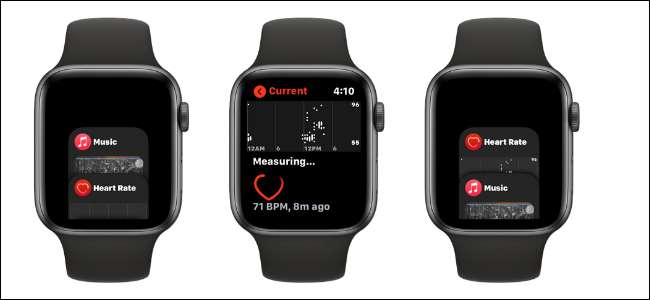
כאשר אתה לוחץ על הכפתור בצד, זה יראה לכם רשימה של יישומים בשימוש שלך לאחרונה, באמצעות אפליקציית האחרונה בראש. הנה, אתה יכול לגלול למטה באמצעות האצבע או קראון דיגיטלי כדי לראות יישומים אחרים. פשוט הקש על יישום כדי לעבור אליו.
קָשׁוּר: כיצד להוסיף יישום ל- Dock באייפד
אתה יכול להפוך אותו למשגר App מותאם אישית
יש סיבה שאתה לא מוצא את עצמך באמצעות לחצן הצדדי לעתים קרובות. זהו כיוון שברירת המחדל של Dock היא לא באמת כי שימושית. רובנו לא להטוטנות בין שלושה או ארבעה יישומים שונים שהיו בשימוש לאחרונה כמו שאנחנו עושים ב- iPhone או iPad.
למרבה המזל, יש תכונה נסתרת המאפשרת לך להפוך את Dock לתוך משגר יישום אישית (כך שאתה יכול סוף סוף תעלה את ברירת מחדל של מפעיל יישומים ). במקום להציג את האפליקציות האחרונות, אתה יכול לעבור בקלות לאפליקציות המועדפות עליכם.
כדי להגדיר זאת, לפתוח את אפליקציית "שעונים" על האייפון שלכם. בכרטיסייה "שלי לצפייה", לבחור את האפשרות "עגן".
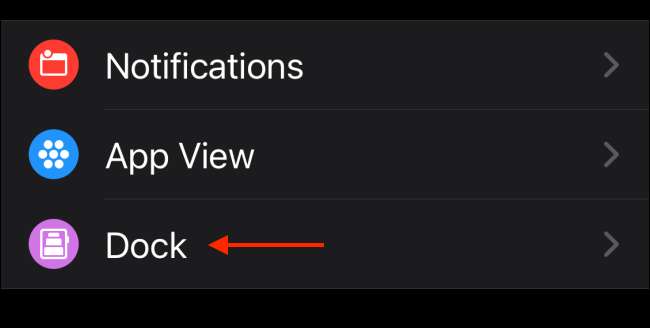
כאן, לראשונה, להחליף את הסעיף "סידור Dock" לאפשרות "המועדפת".
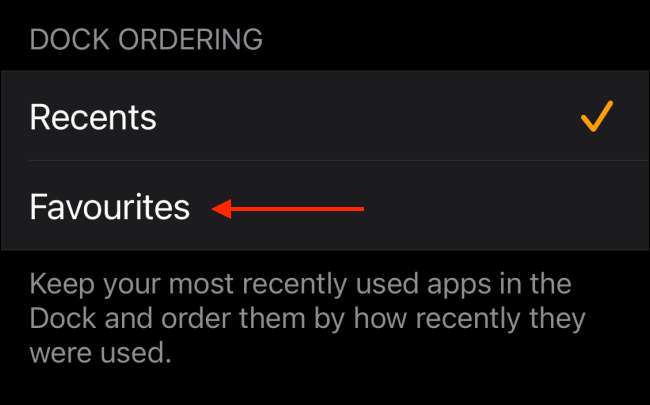
עכשיו אתה תראה רשימה של אפליקציות שנבחרו מראש. הקש על כפתור "ערוך" כדי להתאים אישית את Dock.
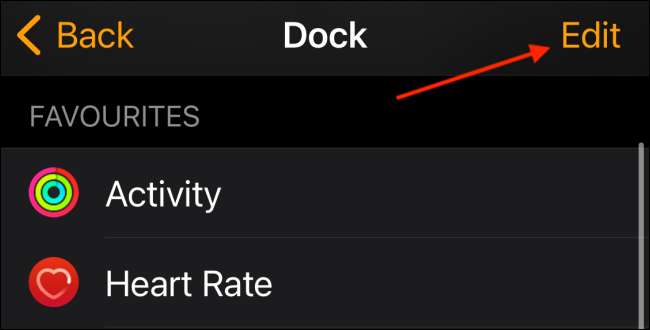
אתה יכול לגלול למטה כדי לראות את כול יישומים הזמינים מותקנים השעון האפל שלך. קש על הכפתור "+" לצד אפליקציה כדי להוסיף אותו לרשימה.

ואז השתמש בסמל ידית שלוש שורות כדי לשנות את סדר האפליקציה. אתה יכול להוסיף יישומים ולסדר את הפריסה של Dock כרצונכם. לאחר שסיימת, לחץ על הלחצן "סיום" כדי לשמור את הפריסה.
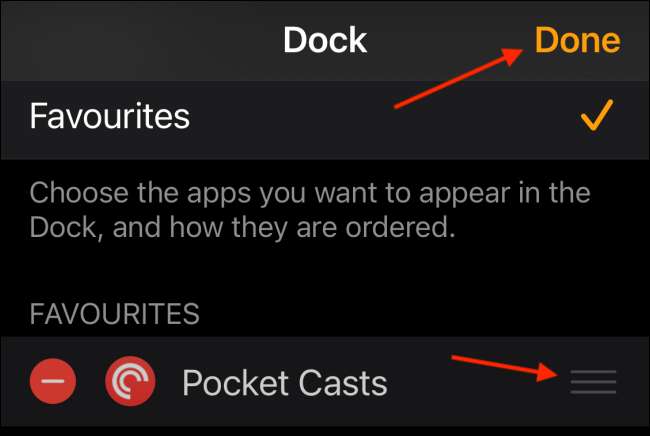
עכשיו, כאשר אתה לוחץ על כפתור Side, עגן יציג בפניך את רשימת האפליקציות שנבחרו מראש עם תצוגה מקדימה של מה קורה בתוך האפליקציה.
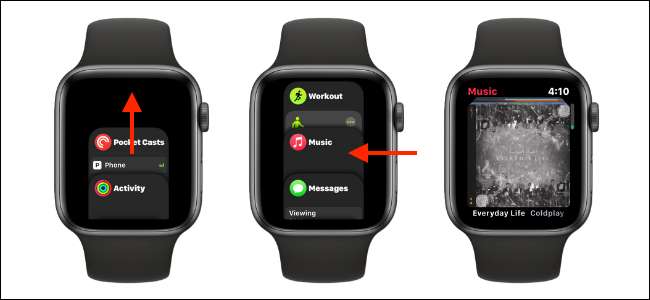
הקש על יישום כדי לעבור אליו. המזח זוכר היכן שהפסקת, כך שאתה לא תהיה בסופו של דבר בראש הרשימה בפעם הבאה שתלחץ על הכפתור בצד.
אתה יכול להשתמש בו עבור אפל Pay

אם אתה גר במדינה תומך אפל Pay , אתה יכול להשתמש בלחצן בצד כדי לגשת במהירות הכרטיסים והפיצויים שלך בכול מקום NFC זמין. רק פעמים לחצו על הכפתור בצד כדי לפתוח את היישום האפל Pay.
קָשׁוּר: איך להתקנה ולשימוש אפל לשלם על אפל שעונים שלך
איך לכבות את השעון האפל (או לתקשר חירום SOS)
לבסוף, על לחצן סייד הוא גם איך אתה לכבות את אפל שעונים ואיך אתה קורא שירותי חירום. לחץ לחיצה ארוכה על לחצן הצדדי, ואז השתמש במחוון "הכיבוי" כדי לכבות את השעון האפל.
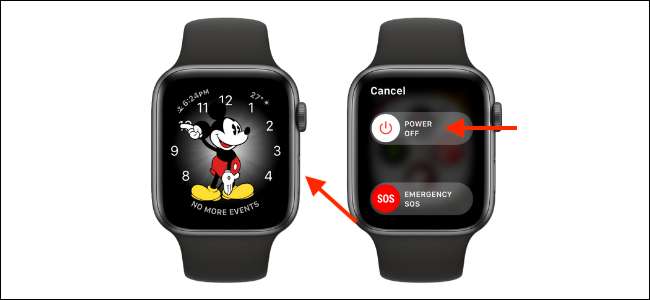
אתה יכול להשתמש במחוון "SOS חירום" כדי לבצע את השיחה לשירותי החירום המקומיים. אם יש לך את מזהה רפואי להגדיר את יישום הבריאות, תראה גם מחוון מזהה רפואי כאן.
אם אתה כבר משתמש שהעונים האפלים שלך במשך כמה שנים, זה עלול להיות קשה כדי לעשות את זה לעבור את היום מבלי להכות את המטען. הנה איך להאריך את חיי הסוללה על שהעונים האפלים שלך .
קָשׁוּר: כיצד לשפר את חיי הסוללה של Apple Watch: 12 טיפים







